3 kätevää työkalua MP3-tiedostojen muuntamiseen WMV-äänimuotoon
Laajalle levinneenä äänitiedostomuotona MP3 esiintyy elämässämme hyvin usein, ja valitsemme tämän tiedostomuodon lataaessamme ääntä sosiaalisen median alustoille tai verkkosivustoille. Se käyttää kuitenkin häviöllistä pakkausmenetelmää, joka tekee äänitiedostosta pienemmän, mikä aiheuttaa äänenlaadun heikkenemistä ja äänenlaadun heikkenemistä entisestään. WMV on hyvä valinta, jos haluat tallentaa korkealaatuista ääntä. Olemme laatineet kolme hyvää työkalua avuksesi. muunna MP3 WMV-muotoonNe soveltuvat eri alustoille, mutta ne kaikki voivat tehokkaasti auttaa sinua suorittamaan formaatin muuntamisen tehtävän. Lue lisää ja keskustele kanssamme niiden käytöstä.

- OPAS LIST
- Osa 1: Mitä ovat MP3 WMV:ksi
- Osa 2: Muunna MP3 WMV-muotoon kolmella kätevällä työkalulla
- Osa 3: Usein kysytyt kysymykset MP3:n muuntamisesta WMV:ksi
Osa 1: Mitä ovat MP3 WMV:ksi
Mitä ovat MP3-WMV-muunnokset
Ennen kuin aloitamme, tarkastellaan lyhyesti kahta formaattia, MP3 ja WMV.
MP3 on yleisin äänitiedostomuoto. Sen paras ominaisuus on, että se pienentää tiedostokokoa tehokkaasti varmistaen samalla, että ääni ei häviä liikaa. Näemme MP3-tiedostoja usein suurilla musiikkialustoilla ja verkkosivustoilla, ja jos haluamme parantaa MP3-äänenlaatua, voimme säätää tiedoston bittinopeutta. MP3-äänenlaatua pidetään kuitenkin usein melko keskinkertaisena verrattuna muihin häviöttömiin formaatteihin.
WMV on puolestaan Microsoftin kehittämä videoformaatti. Sen koko nimi on Windows Media Video, mutta WMV voi tallentaa myös äänidataa. Formaatti vie yleensä vähemmän muistia paremman äänenlaadun saavuttamiseksi. Microsoftin kehittämisestä lähtien WMV on ollut erittäin yhteensopiva Windows-laitteiden kanssa.
Seuraavaksi esittelemme taulukon avulla kahden formaatin, WMV:n ja MP3:n, erot, jotta voit päättää, kumpaa käyttää.
| Sisältötyyppi | Yhteensopivuus | Laatu | Tiedoston koko | Käyttö | |
|---|---|---|---|---|---|
| WMV | Video ja ääni | Vain Windows-laitteille | Paremmin | Pienempi | Tallenna animaatioita, jaksoja, elokuvia, musiikkia jne. |
| MP3 | Audio | Lähes kaikki laitteet ja alustat | Yksinkertainen | Suurempi | Äänen lataaminen ja jakaminen, äänen muokkaaminen |
Yhdessä edellä mainitun kanssa huomaat, että WMV-äänitiedostot ovat kooltaan pienempiä, mutta äänenlaadultaan parempia ja yhteensopivampia Windows-käyttöjärjestelmän kanssa. Joten jos olet Windows-tietokoneen käyttäjä ja haluat paremman äänenlaadun, suosittelemme MP3-tiedostojen muuntamista WMV-muotoon.
Osa 2: Muunna MP3 WMV-muotoon kolmella kätevällä työkalulla
Nyt siirrymme käytännön puoleen. Meillä on kolme MP3-WMV-muunninta, joita voimme suositella. Näihin kuuluu yksi monipuolisimmista työpöytäohjelmista, Windowsin mukana tuleva soitin ja yksi parhaista online-formaatin muunnosalustoista.
ArkThinker Video Converter Ultimate
Jos haluat ratkaista kaikki ongelmasi yhdellä alustalla, niin ArkThinker Video Converter Ultimate on ohjelma, joka vastaa parhaiten tarpeitasi. Se tukee yli 1000 multimediaformaattia. Voimme käyttää sitä valitaksemme minkä tahansa kahden video- tai ääniformaatin välillä. Lisäksi sen työkalupakissa on kuvaformaattimuunnin. Riippumatta siitä, minkä tyyppisiä multimediatiedostoja sinulla on, voit käyttää ArkThinker Video Converter Ultimate -ohjelmaa, jossa on myös kohinanpoistaja äänenlaadun parantamiseksi. Voit jopa muokata äänen pituutta vapaasti, säätää äänenvoimakkuutta ja lisätä häivytys- tai loppumistehosteen ennen muunnoksen viimeistelyä.
Lue seuraava oppiaksesi muuntamaan MP3-tiedostot WMV-muotoon ArkThinker Video Converter Ultimate -ohjelmalla.
Lataa tämä MP3-WMV-muunnin ilmaiseksi. Avaa se ja napsauta Lisää tiedostoja MP3-äänitiedostojen lataamiseen.

Klikkaus Tulostusmuoto > Audio > WMV.
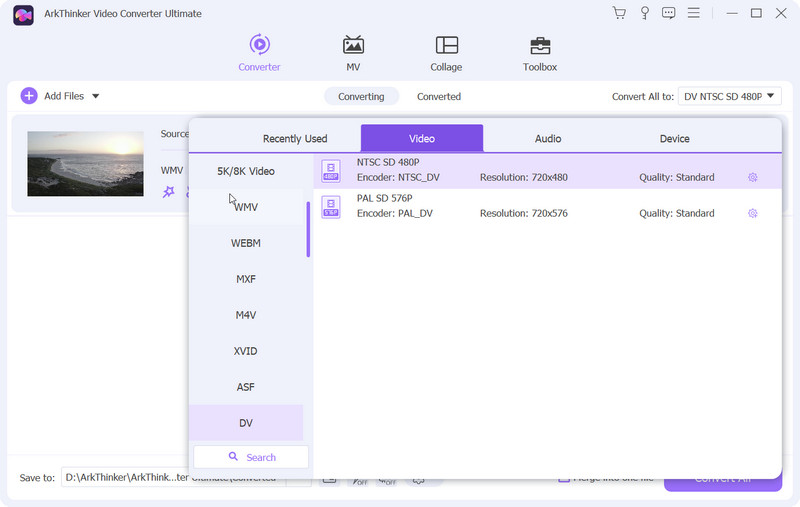
Klikkaus Muunna kaikki aloittaaksesi siirtoprosessin.
ArkThinker Video Converter Ultimate ei ole täysin ilmainen alusta. Se tarjoaa kuitenkin viisi ilmaista kokeilujaksoa laajalle käyttäjäkunnalle. Kun ilmaiset kokeilujaksot on käytetty loppuun, meidän tarvitsee maksaa vain 15,6 dollaria kuukaudessa jatkaaksemme täyden palvelun avaamista. Monet ArkThinker Video Converter Ultimate -käyttäjät ovat myös kertoneet, että tämä all-in-one-alusta on ehdottomasti jokaisen pennin arvoinen. Sen muunnosnopeus on erittäin nopea. Käyttöliittymä on myös erittäin mukava käyttää, ja mukana on hyvä aloittelijan opas.
Muunna MP3 WMV:ksi verkossa ilmaiseksi - VEED.IO
ArkThinker Video Converter Ultimate on myös erittäin helppokäyttöinen, mutta meidän on vielä ladattava ja asennettava se kokonaan ennen kuin voimme aloittaa muuntamisen. Jos haluat aloittaa heti, kokeile online-videonmuokkausohjelmaa, kuten VEED.IO:ta. Muutamalla napsautuksella selaimessa voimme muuntaa MP3-tiedostot WMV-muotoon ilmaiseksi ja saada muunnetun äänen hetkessä. Muuntajien lisäksi VEED.IO:lla on muita työkaluja, jotka auttavat meitä työskentelemään multimediatiedostojen kanssa, mukaan lukien tekoälypohjainen videogeneraattori.
Lue tämä opas, jos haluat muuntaa MP3-tiedostot WMV-muotoon verkossa ilmaiseksi VEED.IO:n avulla.
Avaa VEED.IO selaimellasi.
Käynnistä käyttöliittymä ja napsauta Lataa tiedosto.

Under Muuntaa, valitse WMV tulostusmuotona.

- Erittäin monipuolinen, sisältää jopa joitakin tekoälysisällöntuottajia
- Helppokäyttöinen. Ei lataamista tai asentamista vaadi.
- Sivujen lataus on hidasta ja internetin nopeus vaikuttaa siihen paljon.
Muunna MP3 WMV:ksi Windows Media Playerilla
Koska tiedämme jo, että WMV on erittäin yhteensopiva multimediamuoto Windows-järjestelmien kanssa, voimme luonnollisesti löytää tietokonejärjestelmästämme oletustyökalun, joka pystyy käsittelemään WMV-tiedostoja: Windows Media Player.
Lue seuraava sisältö oppiaksesi muuntamaan MP3-tiedostot WMV-muotoon Windows Media Playerilla.
Käynnistä Windows Media Player tietokoneellasi. Napsauta Järjestää > Layout > Näytä valikkopalkki.
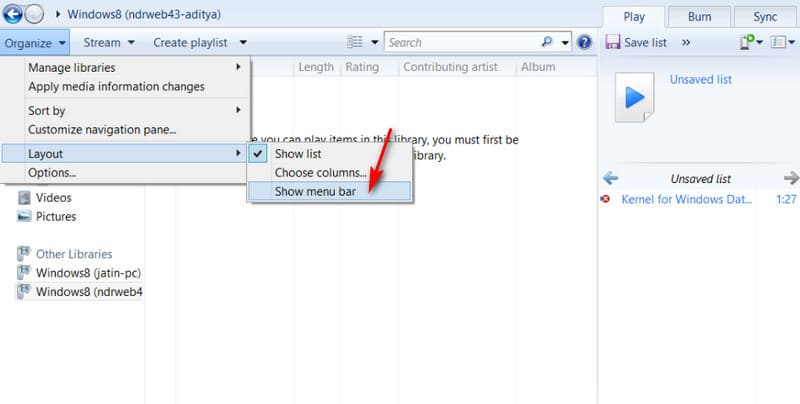
Valitse uudessa ikkunassa Tiedosto > Tallenna nimellä.
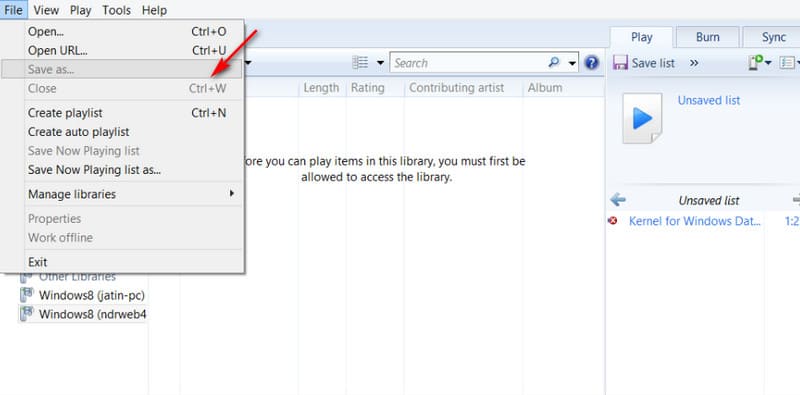
Etsi kansio, johon haluat tallentaa muunnetun äänitiedoston. Lopuksi napsauta Tallentaa.
- Erinomainen yhteensopivuus Windows-tietokoneiden ja WMV-formaatin kanssa.
- Täysin ilmainen ja helppokäyttöinen.
- Vain Windows-tietokoneen käyttäjille. Mac-käyttäjät eivät voi ladata ja käyttää sitä.
Osa 3: Usein kysytyt kysymykset MP3:n muuntamisesta WMV:ksi
Onko WMV parempi kuin MP3?
The WMV-muoto tarjoaa paremman äänenlaadun ja pienemmät tiedostokoot, mutta se ei ole yhtä yhteensopiva kuin MP3. Voit päättää, minkä lähtömuodon valitset käyttötarkoituksestasi riippuen.
Onko WMV vanhentunut?
Tämä formaatti on ollut olemassa jo pitkään, mutta se ei ole katoamassa mihinkään. WMV on edelleen vankka valinta, ja se on myös erittäin tehokas äänitiedostojen pakkaamisessa. Sitä ei tulla hylkäämään massakäyttäjien keskuudessa lähiaikoina.
Kumpi on parempi, MP4 vai WMV?
WMV:n ja MP3:n välinen ero on sama. Verrattuna WMV:hen MP4-muoto videon lisäksi WMV-video voi tarjota myös laadukkaampia visuaalisia tehosteita. MP4 on kuitenkin edelleen huomattavasti WMV:tä parempi videoformaattien yhteensopivuuden suhteen.
Johtopäätös
Tässä artikkelissa esittelimme ensin lyhyesti WMV:n ja MP3:n välisen eron. Vaikka MP3:lla on laajempi sovellusvalikoima, se on äänenlaadun ja tiedostokoon suhteen WMV:tä heikompi, ja WMV on luotettavampi valinta Windows-käyttäjille. Jos sinun on myös muunna MP3 WMV-muotoon, tutustu tässä artikkelissa tarjoamiimme kolmeen työkaluun. Halusitpa sitten nauttia kattavasta äänen muuntamis- ja parannuspalvelusta tai tehdä nopean tiedostomuodon muunnoksen selaimessasi, löydät etsimäsi täältä. Kaiken kaikkiaan ArkThinker Video Converter Ultimate on hintansa arvoinen, ja niin kauan kuin sinulla on se, sinun ei tarvitse hakea apua muista työkaluista riippumatta siitä, minkä tyyppisiä multimediatiedostoja käsittelet tulevaisuudessa.
Mitä mieltä olet tästä postauksesta? Klikkaa arvostellaksesi tätä viestiä.
Erinomainen
Arvosana: 4.8 / 5 (perustuu 368 äänet)


